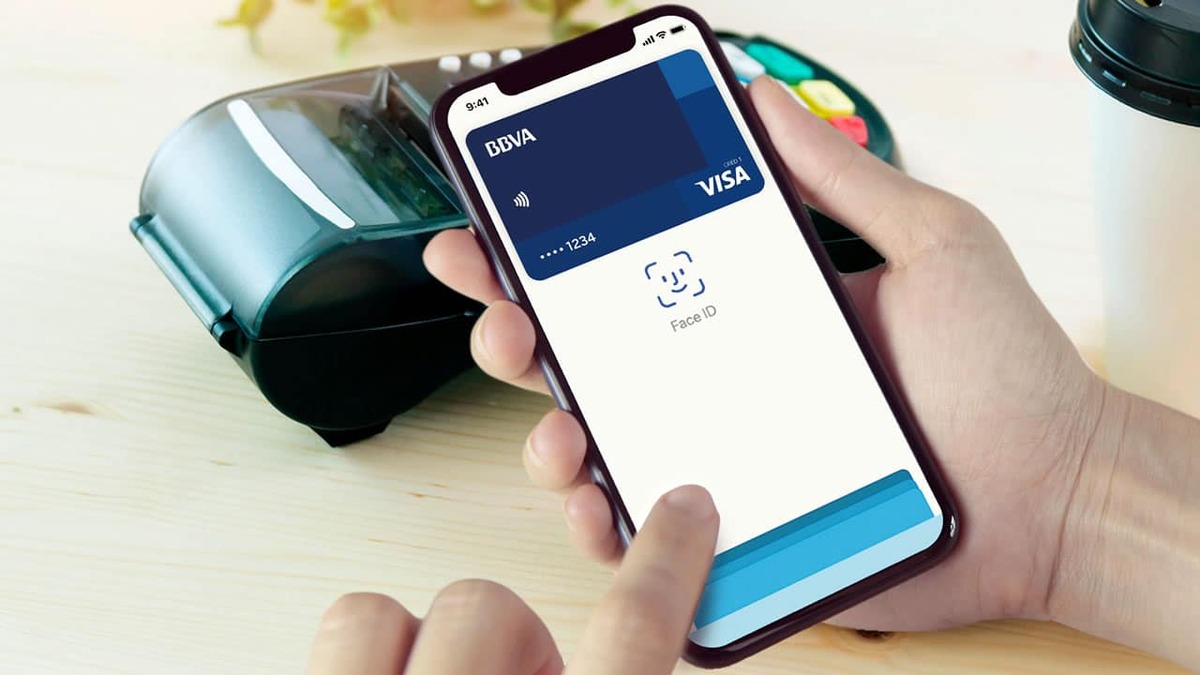
Zahlungssysteme sind in den letzten Jahren stark gewachsen, so sehr, dass Sie verschiedene haben, einschließlich derer, die neben Mobiltelefonen erschienen. Große Unternehmen haben beschlossen, ihre eigenen zu starten, darunter zum Beispiel Google mit Pay und Apple hat sein eigenes namens Apple Pay eingeführt.
Einer von denen, die vor einiger Zeit ihren eigenen Dienst gestartet haben, ist Samsung, auch Pay genannt und bereit, mit einem auf dem Telefon erstellten Konto verwendet zu werden. Samsung Pay ist ein einfacher Service, dank dessen können wir bequem einkaufen gehen, zum Beispiel in Zentren und Geschäften in den bekannten Datentelefonen.
In diesem Artikel werden wir es Ihnen sagen So entfernen Sie Samsung Pay von Ihrem Gerät der asiatischen Marke, die während der gesamten Nutzung des Smartphones nicht sichtbar ist. Samsung Pay ist eine Anwendung, die mit dem System geliefert wird. Wenn Sie sie deinstallieren, finden Sie sie nur, wenn Sie zum Play Store zurückkehren.
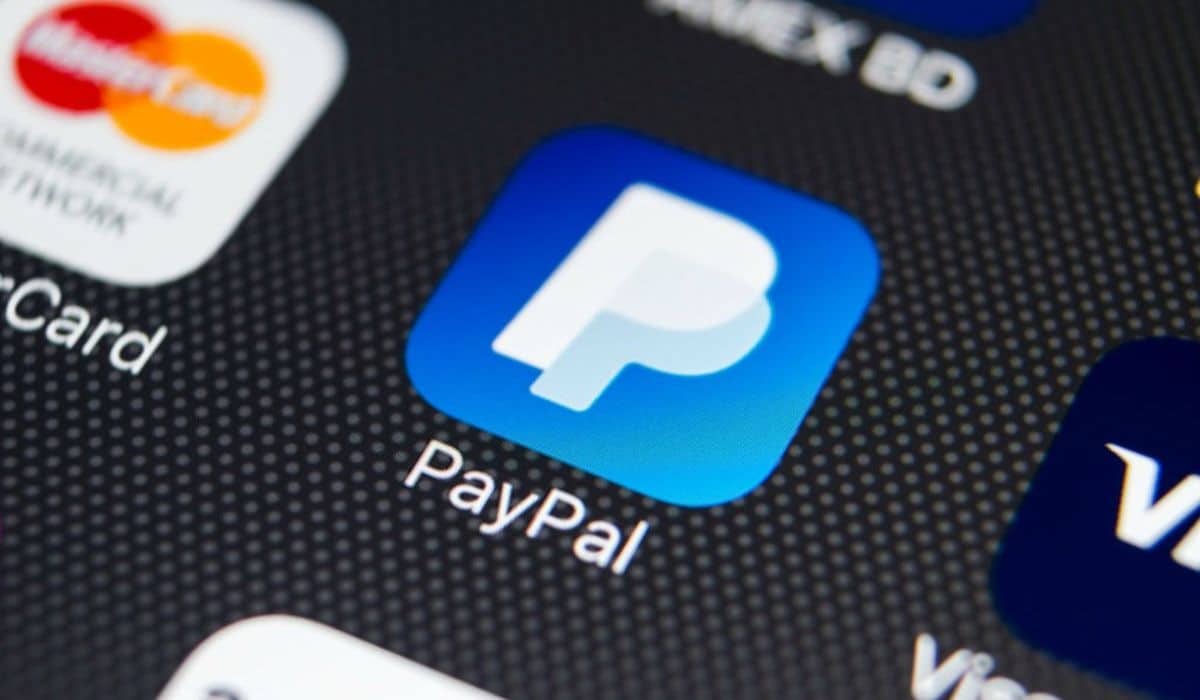
Samsung Pay, die bequemste Art zu bezahlen

Die Einführung von Samsung Pay war der bequemen Art des Bezahlens geschuldet, es ist einfach und erfordert nicht viel Erfahrung, um es mit Ihrem Mobilgerät zu verwenden. Die Installation von Pay erfolgt über die Erstregistrierung, es wird Ihrem Telefonkonto zugeordnet, sodass Sie sich in nur wenigen Minuten registrieren können.
Das Tragen Ihrer Karte in dieser Anwendung ist einfach, Sie werden auch die Bankkarte vergessen, wenn Sie möchten, und die Brieftasche zu Hause lassen, wenn Sie möchten. Dasselbe, was mit den Bank-Apps passiert, ist dasselbe zu verwenden, sodass Sie Ihre Bankkarte in wenigen Schritten in der Samsung-Signatur-App einrichten können.
Sobald Sie mit der Nutzung der App begonnen haben, können Sie die verschiedenen Parameter konfigurieren, wodurch Sie eine gute Leistung erzielen können. Sie können nicht ein Konto hinzufügen, sondern höchstens zwei, indem Sie eines an der Kasse auswählen. Wenn dies die bevorzugte Option ist, markieren Sie dieses als Hauptkonto.
So entfernen Sie Samsung Pay vom Gerät
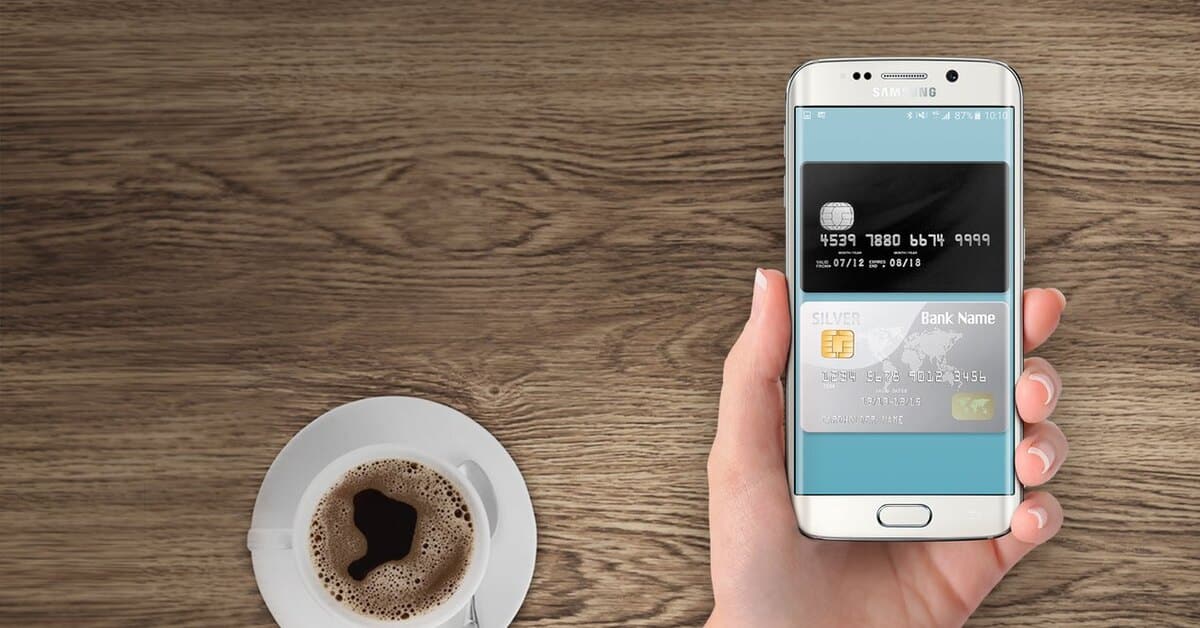
So entfernen Sie Samsung Pay von Ihrem Galaxy-Gerät Sie müssen ein paar Schritte ausführen. Denken Sie daran, dass Sie es in nur einer Minute deinstallieren können, wenn Sie es buchstabengetreu tun. Pay ist in das System integriert, sodass Sie die Anwendung entfernen können, obwohl Sie die App nicht aus dem System entfernen können, wie dies bei einigen werkseitig vorinstallierten Anwendungen der Fall ist.
Auf neueren Geräten ist es möglich, die Root-Anwendung zu entfernen, wie Samsung selbst sagt, es funktioniert nur auf den neuesten Modellen, sie geben nicht an, welche Serie. Wenn Sie es trotzdem entfernen und es nicht angezeigt wird, können Sie die App nicht verwenden als solches, was Sie zu diesem Zeitpunkt tun werden.
Befolgen Sie diesen Schritt, um Samsung Pay zu entfernen von Ihrem Telefon:
- Der erste Schritt besteht darin, das mobile Gerät zu entsperren
- Navigieren Sie zur „Samsung Pay“-App, tippen Sie darauf, bis das Kontextmenü erscheint
- Klicken Sie auf „Deinstallieren“ und warten Sie, bis es aus der Anwendungsschublade entfernt wird. wo die App installiert ist, klicken Sie zur Bestätigung auf "OK".
- Warten Sie, bis die Anwendung entfernt wurde. Sie wird aus der Schublade entfernt und ist nicht verfügbar, es sei denn, Sie möchten sie erneut aus dem Google Play Store installieren, einem Dienst, auf den wir vom Terminal aus zugreifen können
Überprüfen Sie nach diesem Schritt die App-Schublade, sowie die Website, auf der die Anwendung auf dem mobilen Gerät platziert wurde, um zu sehen, ob sie nicht angezeigt wird. Wenn es also nicht angezeigt wird, können Sie sicher sein, dass die App nicht aktiv ist, und Sie haben sie schließlich aus dem Weg geräumt.
Samsung Pay deinstallieren: eine weitere Option

Der schnelle Weg zum Deinstallieren und Entfernen einer App besteht darin, die Telefoneinstellungen zu durchlaufen. Es ist die Funktion, mit der alle Endgeräte arbeiten, einschließlich Samsung. Es ist eine Aufgabe, die Sie nicht einmal zwei Minuten dauern wird, also ist es sicherlich eine der Aufgaben, die Sie sowohl mit Samsung Pay als auch mit anderen verwenden werden.
Die andere Option, Der erste gilt als schnell und funktioniert zum Entfernen der App von Ihrem Telefon und werden zu keinem Zeitpunkt zur Verwendung angezeigt. Es wird entfernt, damit Sie es nicht nutzen und Sie somit ohne diesen Dienst, der nicht von allen genutzt wird, wie es bei dieser Art von Anwendung üblich ist, in Ruhe leben können.
So entfernen Sie Samsung Pay aus den Einstellungen, Mach Folgendes:
- Als erstes muss das Telefon entsperrt werden
- Greifen Sie auf "Einstellungen" zu, das Zahnrad wird angezeigt, warten Sie, bis es geladen ist
- Klicken Sie auf Apps und dann auf App Manager
- Suchen Sie in den Anwendungen nach „Samsung Pay“ und klicken Sie darauf
- Klicken Sie in Samsung Pay auf die Schaltfläche „Aus“.
- Damit verbraucht die Anwendung keinen Speicher, Sie können das Symbol entfernen, wenn Sie die Anwendung vollständig entfernen möchten
- Manchmal müssen wir das Telefon rooten, um dieses Dienstprogramm zu entfernen.
Die Art und Weise, wie wir Sie vorangebracht haben, dient zum AbschaltenSie können es auch entfernen, indem Sie darauf klicken und auf Deinstallieren klicken, wodurch es vom Desktop entfernt wird, obwohl es nicht immer vollständig verschwindet. Die Neuinstallation der App ist eines der Dinge, die Sie in etwas mehr als einer Minute erledigen können, so lange dauert es.
Stoppen Sie die Anwendung
Über die Einstellungen können Sie die Anwendung stoppen, wie bei anderen Anwendungen und erlaubt jede Version von Android, was wir nach dem Entfernen endlich tun können. Alle Apps auf Ihrem Gerät können gestoppt werden, auch die System-Apps, obwohl dies nicht empfohlen wird.
Die Schritte, die nach dem Löschen der Anwendung beendet werden müssen es wird wie folgt gemacht:
- Auf Systemeinstellungen zugreifen
- Gehen Sie zu „Anwendungen“ und dann auf „Apps verwalten“
- Suchen und finden Sie Samsung Pay, tippen Sie darauf
- Drücken Sie "Stop", nachdem Sie die Anwendung gelöscht haben und dass sie nicht erneut angezeigt wird. Wenn sie nicht in der Liste angezeigt wird, funktioniert sie nicht, nachdem Sie die Anwendung auf dem Desktop gelöscht haben